Win10镜像安装教程 附Win10镜像百度云下载
时间:2021-04-25 来源:系统下载之家官网
安装win10系统的方式有很多种,可以通过在线升级来安装,不过在线升级会存在网络因素的问题,于是更多的用户更倾向于直接下载win10镜像文件来进行安装,这对用户的动手能力要求比较高,如果你也想尝试一下下载win10镜像来安装系统的话,那么本篇教程你可要好好看了。

Win10镜像下载
| 系统 | 版本 | 发布时间 | 文件大小 | 下载地址 |
| win10 20h2 | Consumer Editions | 2021-02-18 | 5.8GB | 百度云 提取码:1234 |
| win10 20h2 | Business Editions | 2021-02-18 | 5.64GB | 百度云 提取码:1234 |
| win10 2004 | Consumer Editions | 2020-05-21 | 4.9GB | 百度云 提取码:tu8b |
| win10 2004 | Business Editions | 2020-05-21 | 4.8GB | 百度云 提取码:sxts |
| win10 1909 | Consumer Editions | 2020-01-21 | 5.05GB | 百度云 提取码:8wqn |
| win10 1909 | Business Editions | 2020-01-21 | 4.95GB | 百度云 提取码:ki4j |
| win10 1903 | Consumer Editions | 2019-08-21 | 4.94GB | 百度云 提取码:dg4v |
| win10 1903 | Business Editions | 2019-08-21 | 4.85GB | 百度云 提取码:i6m4 |
注意事项
镜像文件可以用来升级你目前的系统或重装系统!虽然安装时可以选择保留你C盘的个人文件,但微软也有出错的时候,为了保险,请尽量备份个人文件;为了防止安装过程中发生停电、地震等不可抗因素,导致无法进入系统,新手在安装前必须安装PE系统!!!
如果你是正版系统,请在安装系统前备份你的密钥。
激活密钥
专业版、家庭版:VTNMT-2FMYP-QCY43-QR9VK-WTVCK
专业版 安装密钥:VK7JG-NPHTM-C97JM-9MPGT-3V66T
专业版 激活密钥:W269N-WFGWX-YVC9B-4J6C9-T83GX
这些密钥收集自网络,或许不能用,请自行淘宝、百度或购买正版!!!
激活方法
以专业版为例,在开始按钮处右键 – PowerShell(管理员),依次粘贴下列三行内容,并回车:
slmgr /ipk W269N-WFGWX-YVC9B-4J6C9-T83GX
slmgr /skms zh.us.to
slmgr /ato
安装教程
将镜像文件下载到非C盘,下载完成后,右键 – 打开方式 – 选择你电脑上的解压软件
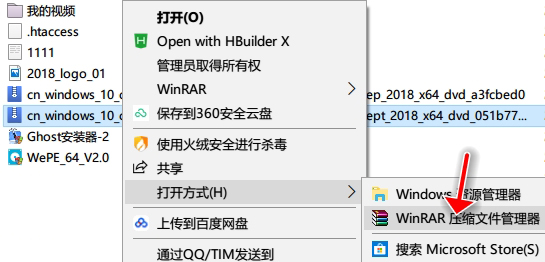
将里面的文件全选,解压到非C盘且非文件夹内,比如:D:\
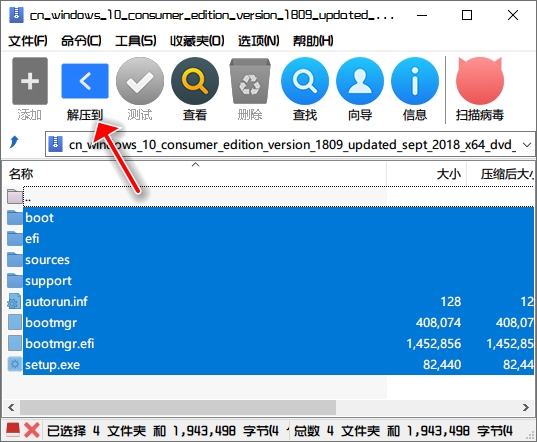
解压后,找到解压出来的 setup.exe,运行:
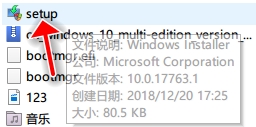
运行后根据里面的文字提示操作:
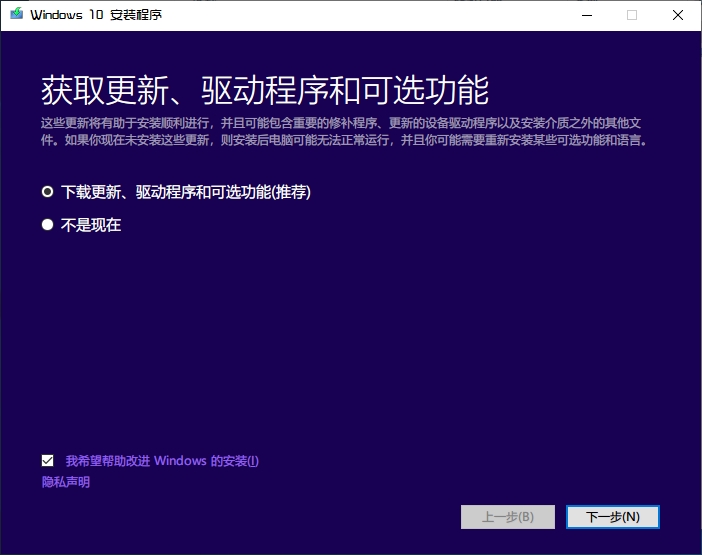
遇到一切服务条款均接受或同意:
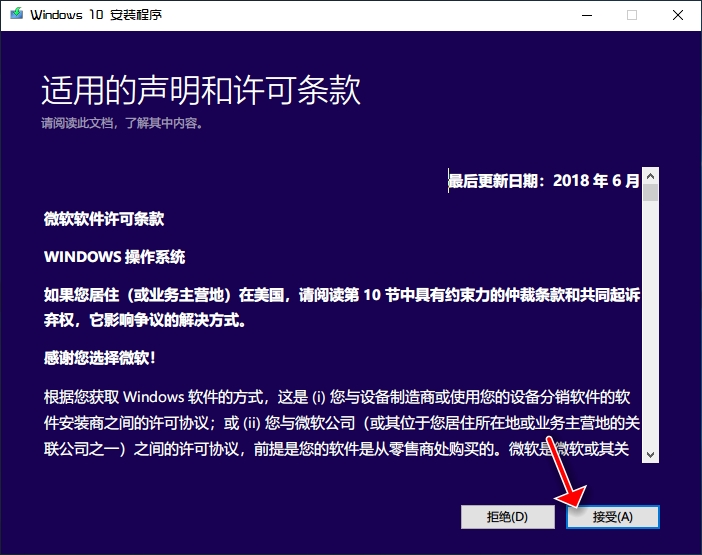
会提示是否保留你C盘内的个人文件,请根据个人需求选择:
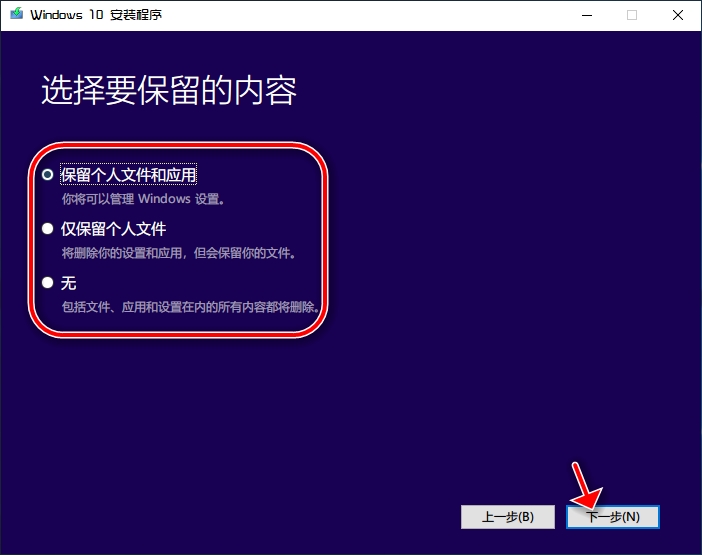
选择后即可开始安装:
(由于我个人文件全在D盘,所以一般重装系统我都选择的删除所有C盘文件)
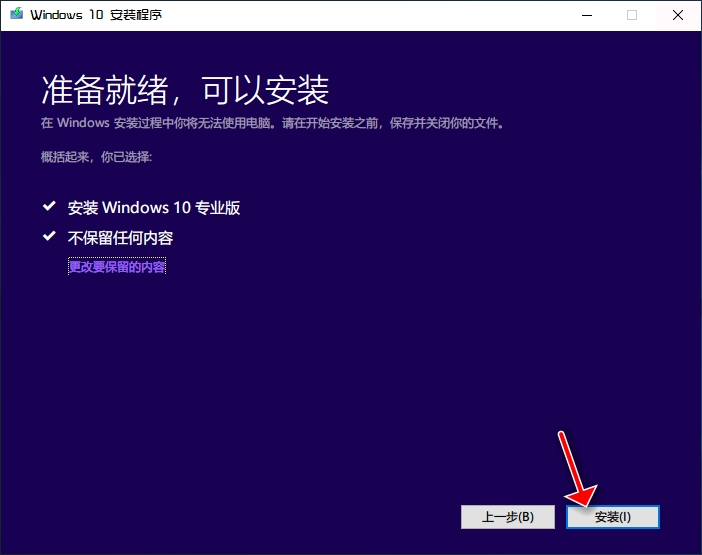
进入安装界面,期间会自动重启:
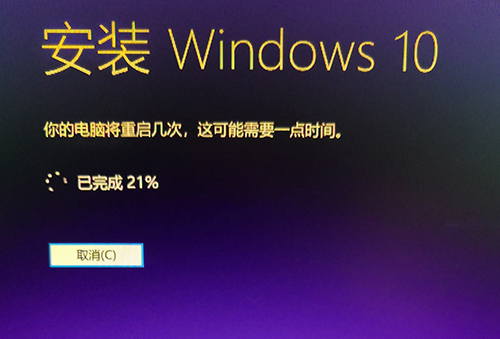
重启后进入安装:
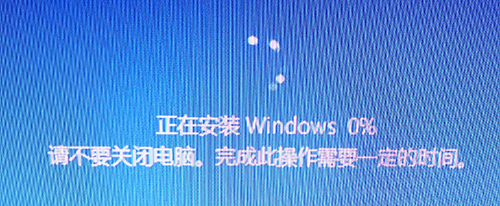
安装完成后进入区域设置界面,默认:

后面的默认都选是或接受:
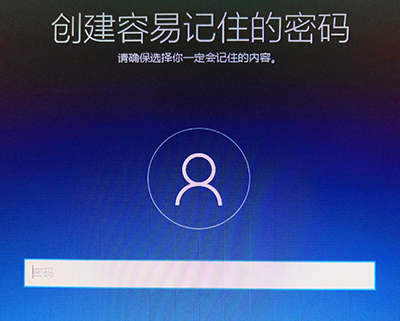
设置后稍等数分钟会自动进入系统:
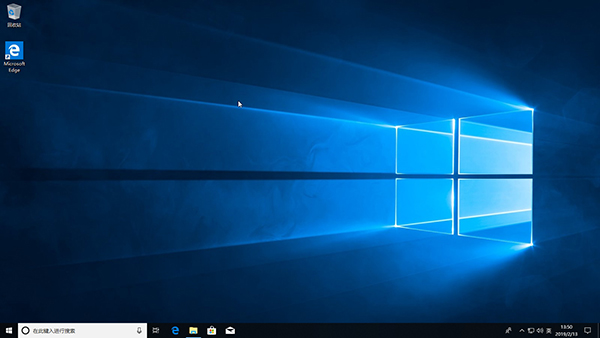
相关信息
-
-
2023/09/10
Win10家庭版如何设置开机密码?Win10家庭版设置开机密码的方法 -
2023/09/08
新手如何重装win10系统?手把手教你从零重装Win10系统 -
2023/09/07
已有Win10怎么安装纯净版?一键安装Win10纯净版教程
-
-
Win10纯净版怎么重装?一键重装系统Win10纯净版教程
Win10纯净版是经过精简、优化过的系统,不带乱七八糟的垃圾软件,深受用户的喜爱。近期有用户的电脑出现了问题,需要重装系统,就想要将电脑重装为纯净版,那你知道Win10纯净版怎么重...
2023/09/06
-
电脑系统应该如何重装?重装Win10电脑系统的步骤
相信很多小伙伴随着电脑使用的时间越长,都会遇到过一些崩溃、病毒感染或系统运行缓慢等问题时,即使没有遇到也有想要去重装系统的想法,那么电脑怎么重装系统Win10呢?下面就一起...
2023/09/05
系统教程栏目
栏目热门教程
- 1 Win10 21H1值得更新吗 到底要不要升级到21H1
- 2 Win10 21H1和20H2哪个好 21H1和20H2系统详细对比
- 3 Win10电脑如何关闭/禁用新闻和兴趣功能?
- 4 Win10 KB5000802更新后电脑打印机崩溃蓝屏怎么办?
- 5 电脑开机一直卡在“正在准备 Windows,请不要关闭你的计算机”怎么解决?
- 6 Win10 21H1无法安装更新怎么解决?Win10 21H1无法安装更新解决方法
- 7 win10更新需卸载virtualbox 电脑怎么卸载virtualbox?
- 8 Windows10 21H1稳定兼容性如何,值得更新吗?
- 9 针对windows10的功能更新,版本20h2安装失败
- 10 如何关闭Win10 20H2强制更新?关闭Win10 20H2强制更新的方法
人气教程排行
- 1 win10系统激活工具推荐
- 2 打开office显示:你的office许可证有问题,你可能是盗版软件的受害者怎么办?
- 3 2021索尼imx传感器天梯图 imx传感器天梯图排行榜2021
- 4 vivo手机可以安装华为鸿蒙系统吗?vivo鸿蒙系统怎么申请?
- 5 Win10 21H1值得更新吗 到底要不要升级到21H1
- 6 百度网盘内容有违规内容无法下载怎么办?百度网盘内容有违规内容无法下载解决办法
- 7 鸿蒙系统到底好不好用?鸿蒙系统的优点和缺点介绍
- 8 Win10 21H1和20H2哪个好 21H1和20H2系统详细对比
- 9 系统开机提示“please power down and connect the...”怎么办?
- 10 剪映Windows电脑专业版的草稿默认保存路径在哪?
站长推荐
热门系统下载
- 1 Windows 10 微软官方安装工具
- 2 微软 MSDN原版 Windows 7 SP1 64位专业版 ISO镜像 (Win7 64位)
- 3 微软MSDN 纯净版 Windows 10 x64 21H2 专业版 2022年4月更新
- 4 微软MSDN 纯净版 Windows 10 x64 22H2 专业版 2022年10月更新
- 5 微软 MSDN原版 Windows 7 SP1 64位旗舰版 ISO镜像 (Win7 64位)
- 6 微软 MSDN原版 Windows 7 SP1 32位专业版 ISO镜像 (Win7 32位)
- 7 微软MSDN 纯净版 Windows 10 x86 22H2 专业版 2022年10月更新
- 8 微软 MSDN原版 Windows XP SP3 32位专业版 ISO镜像
- 9 微软 MSDN原版 Windows 7 SP1 32位旗舰版 ISO镜像 (Win7 32位)
- 10 微软MSDN Windows 10 x64 20H2 2020年10月更新19042.631


